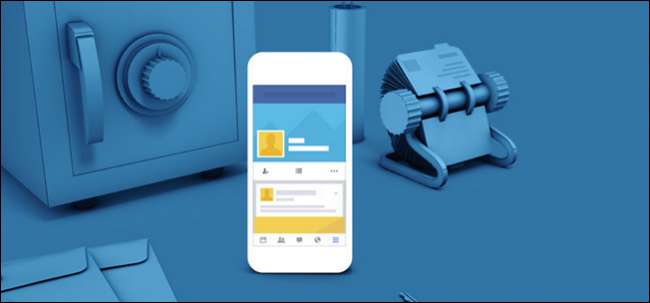
Si ha estado usando Facebook durante unos años, sabrá que su cuenta contiene un verdadero tesoro de información que a los ladrones les encantaría tener. Puede ser evidente, pero asegurar firmemente su cuenta de Facebook será de gran ayuda para protegerlo de exponer una gran parte de su vida personal a elementos desagradables.
Afortunadamente, Facebook tiene muchas herramientas para proteger su cuenta. Esto es lo que debe hacer.
Elija una contraseña segura
Comencemos con una de las cosas más importantes: elegir una contraseña segura . Su contraseña es el primer y, a menudo, mejor mecanismo de seguridad para mantener a raya a los invasores, así que tenga cuidado aquí. Asegúrese de que sea largo (de 12 a 14 caracteres o más), una combinación de caracteres y que no contenga información personal, ya que se pueden diseñado socialmente .
RELACIONADO: Por qué debería utilizar un administrador de contraseñas y cómo empezar
Sin embargo, lo más importante es que no use esta contraseña en ningún otro lugar de Internet. Debes usar una contraseña diferente para cada cuenta que tengas, e idealmente, todas serían cadenas de caracteres aleatorias. Es por eso que usar un generador y administrador de contraseñas me gusta Ultimo pase es, con mucho, la mejor manera de proteger todas sus cuentas.
Por último, tenga cuidado con los intentos de otros de obtener su contraseña mediante métodos nefastos. No sigas enlaces que no sean de confianza, como los enviados por correo electrónico, que te piden que ingreses tu contraseña.
¿Tienes todo eso? Bueno. Cambiemos su contraseña por otra más segura. Se puede acceder a todas las configuraciones a las que nos referiremos en este artículo usando un navegador web haciendo clic en la pequeña flecha en la esquina superior derecha y eligiendo "Configuración" en el menú desplegable, así que hágalo ahora.
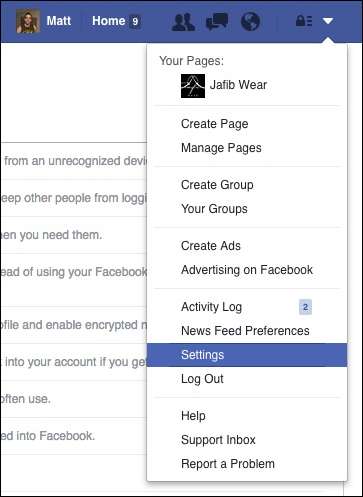
En la aplicación móvil, toque el botón "Más" en la esquina inferior derecha, luego desplácese y toque "Configuración". En la ventana emergente resultante, elija "Configuración de la cuenta".
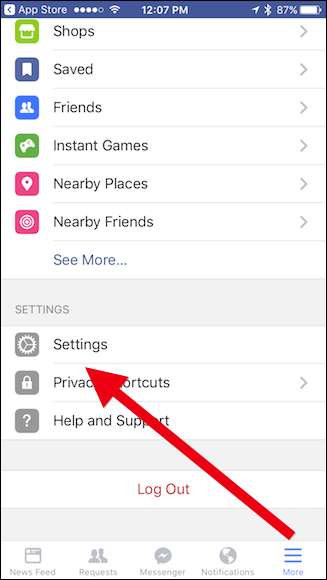
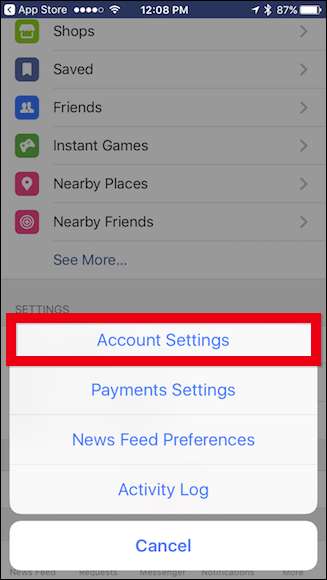
(A lo largo de este artículo, usaremos capturas de pantalla del navegador web. No debería encontrar diferencias esenciales entre esta y la aplicación móvil, aunque las indicaremos cuando corresponda).
Puede cambiar su contraseña de Facebook desde la sección Contraseña en la configuración de Privacidad. Utilice su generador de contraseñas y administrador de contraseñas para almacenar la contraseña en un lugar seguro, y estará listo.
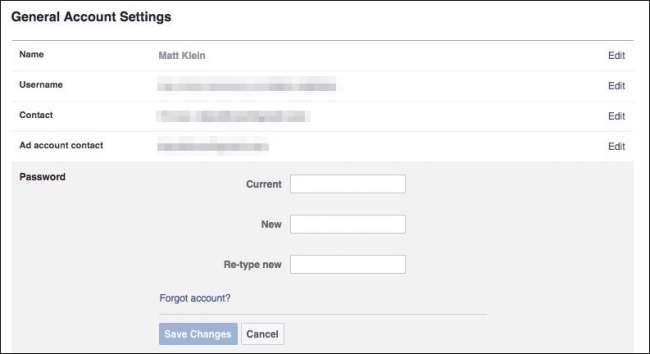
Usar aprobaciones de inicio de sesión
Lo crea o no, una contraseña segura no es suficiente para proteger realmente su cuenta. En estos días, es tan importante activar una función de seguridad conocida como autenticación de dos factores, que Facebook llama "Aprobaciones de inicio de sesión".
RELACIONADO: ¿Qué es la autenticación de dos factores y por qué la necesito?
El principio detrás de esto es simple: inicias sesión con algo que saber (tu contraseña) y algo que tener —Que suele ser tu teléfono. Después de ingresar su contraseña, Facebook enviará un código a su teléfono que ingrese en el sitio, para confirmar que usted es quien dice ser. De esa forma, si alguien averiguara su contraseña, aún no podría iniciar sesión sin tener también su teléfono. Puede obtener este código como un mensaje de texto o mediante una aplicación de autenticación en su teléfono como Autenticador de Google o Authy . Puede leer más sobre la autenticación de dos factores y por qué es tan importante aquí .
Esta función, nuevamente llamada "Aprobaciones de inicio de sesión" en Facebook, se puede habilitar desde Configuración> Seguridad> Aprobaciones de inicio de sesión. Marque la casilla junto a "Requerir un código de inicio de sesión para acceder a mi cuenta desde navegadores desconocidos".
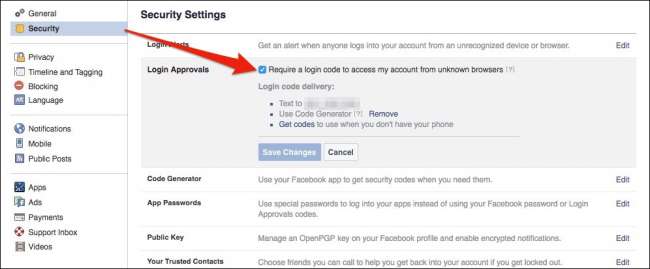
La próxima vez que inicie sesión, se le pedirá su código de aprobación, que debe enviarse a su teléfono.
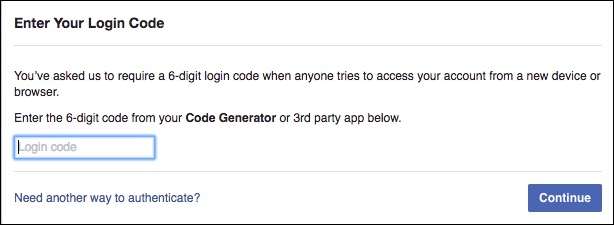
Después de ingresar su código, se le preguntará si desea almacenar ese navegador para que no tenga que ingresar un código de aprobación la próxima vez que inicie sesión en Facebook usando ese navegador.
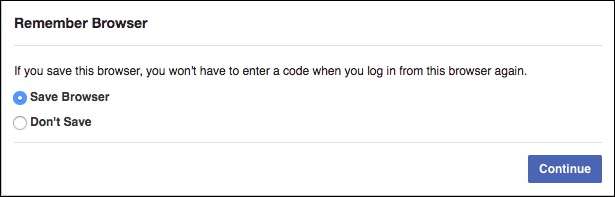
Esta función se puede desactivar en cualquier momento en la configuración de Aprobaciones de inicio de sesión. Sin embargo, recomendamos que los deje puestos y se acostumbre a usarlos. Es una característica de seguridad esencial de casi todos los servicios en estos días.
Nota: si está intentando iniciar sesión en otra aplicación con su cuenta de Facebook, pero no admite códigos de aprobación de inicio de sesión, puede utilizar una contraseña de aplicación de un solo uso desde la opción "Contraseñas de la aplicación" en la configuración de seguridad de Facebook.
Habilite las alertas de inicio de sesión y vea quién inició sesión en su cuenta
Las contraseñas seguras y las aprobaciones de inicio de sesión son las dos mejores formas de proteger verdaderamente tu cuenta de Facebook, pero existen otros métodos que puedes emplear para darte tranquilidad. Las alertas de inicio de sesión son una de esas herramientas. Los encontrará en Configuración> Seguridad> Alertas de inicio de sesión.
Puede optar por recibir una notificación en Facebook, por correo electrónico o como mensaje de texto. La próxima vez que alguien inicie sesión desde un dispositivo o navegador no reconocido, recibirá una notificación.
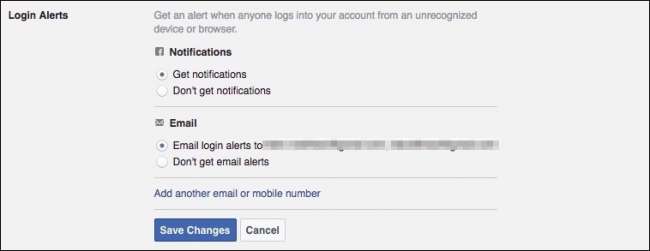
Este también es un buen momento para ver qué máquinas están registradas en su cuenta de Facebook . Si hay alguno que no reconoce, puede cerrar la sesión de forma remota. (Lo más probable es que solo vea sus propias máquinas aquí, pero nunca debe tener demasiado cuidado).
Dirígete a Configuración> Seguridad> Dónde estás conectado y haz clic en "Finalizar actividad" para cualquier dispositivo o ubicación desconocidos. Si no desea revisar y revisar todas las sesiones de la lista, haga clic en "Finalizar toda la actividad" para cerrar sesión en todos los dispositivos de la lista.
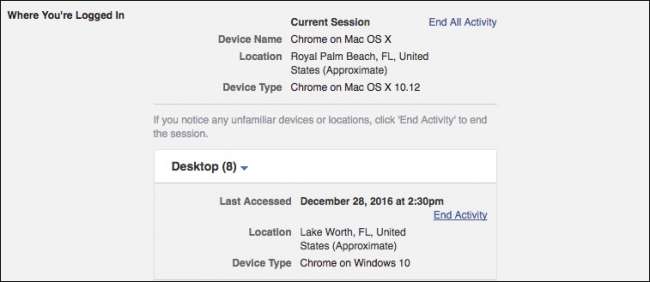
No es necesario que guarde ningún cambio con este paso, una vez que finalice la actividad de una sesión, estará lista.
Nota: si cierra sesión en una sesión, aún podrá iniciar sesión en esa máquina sin ingresar un código de aprobación de inicio de sesión. Puede revocar el acceso para cualquier Aprobación de inicio de sesión, por ejemplo, si le roban su computadora portátil o teléfono, desde "Dispositivos reconocidos" en la configuración de seguridad. Simplemente elimine cualquier navegador o dispositivo que haya aprobado previamente y luego haga clic en "Guardar cambios". La próxima vez que ese dispositivo intente iniciar sesión, necesitará un código de aprobación de inicio de sesión nuevamente.
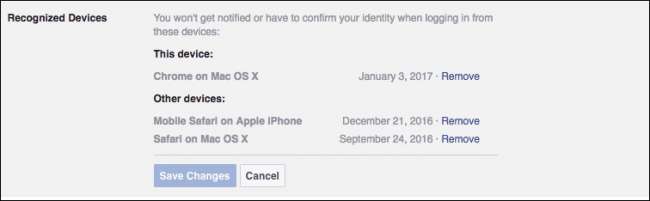
Audite las aplicaciones que tienen permiso para acceder a su cuenta de Facebook
Otras aplicaciones también pueden tener acceso a su cuenta de Facebook. Esto es lo que le permite usar el chat de Facebook en su aplicación de chat de escritorio o ver publicaciones de Facebook en Flipboard. Pero estas aplicaciones son como conejitos de polvo: parecen multiplicarse en grandes cantidades con el tiempo. Dirígete a Configuración> Aplicaciones y tómate un tiempo para eliminar cualquier cosa que parezca sospechosa o que ya no uses.
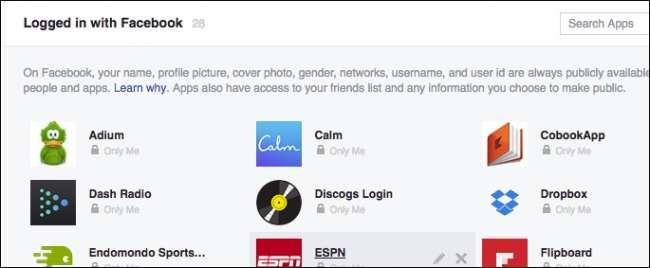
Para eliminar una aplicación, simplemente coloque el cursor sobre ella y haga clic en la "X" en el lado derecho.
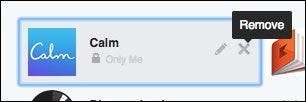
Alternativamente, puede hacer clic en el botón "Editar" (junto al botón Eliminar) para cambiar la información que proporciona a una aplicación.

En la parte inferior de la pantalla Configuración de aplicaciones, puede cambiar la configuración de varios elementos diferentes.
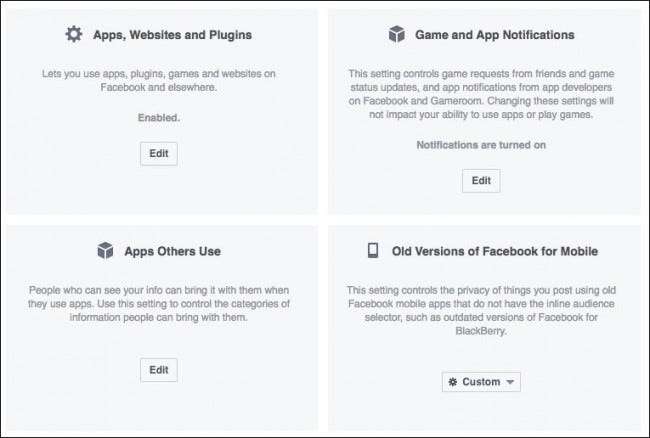
Esto es lo que significa cada una de estas configuraciones.
Aplicaciones, sitios web y complementos
Desactivar esta opción deshabilitará la integración de Facebook con aplicaciones, sitios web y complementos de terceros por completo. Eso significa que no podrá hacer cosas como iniciar sesión con su cuenta de Facebook desde sitios web o aplicaciones, juegos y otras cosas.

Haga clic en el botón "Editar" para obtener más información y desactivar esta función.
Notificaciones de aplicaciones de juegos
¿Odias recibir notificaciones de amigos que juegan y quieres que tú también juegues? Apaga esos aquí.
Aplicaciones que utilizan otros
Cuando conecta una aplicación a su cuenta, a veces puede ver información sobre sus amigos. Por lo tanto, cuando sus amigos usan aplicaciones, a veces pueden ver información sobre usted. Haga clic en Editar en esta sección para cambiar lo que las aplicaciones de sus amigos pueden ver sobre usted.
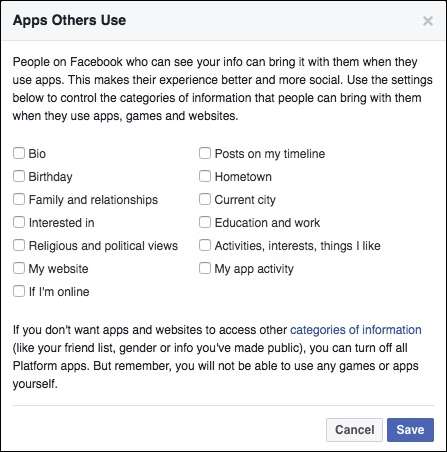
Todas estas categorías parecen ser un tipo de acuerdo opcional, por lo que puede dejarlas sin marcar con seguridad, pero nunca está de más saber qué es qué.
Versiones antiguas de Facebook para móviles
Esta configuración controla la privacidad de todo lo que publique utilizando versiones antiguas y desactualizadas de la aplicación móvil de Facebook. Básicamente, si no está utilizando una BlackBerry o algún otro dispositivo dinosaurio, no tiene que preocuparse por esto.
Examine el resto de la configuración de seguridad
La configuración que hemos destacado hasta ahora es la configuración más importante que todos deberían usar. El resto de la configuración de seguridad depende de usted, pero vale la pena revisarla y verificar cuál podría serle útil.
Contactos Confiables
Con suerte, nunca se bloqueará su cuenta de Facebook. Si está utilizando un administrador de contraseñas (como le recomendamos anteriormente, configuró uno, ¿verdad? ¡Hágalo ahora!), Nunca olvidará su contraseña. E incluso si lo hace, siempre puede restablecer su contraseña ... siempre que tenga acceso a su cuenta de correo electrónico.
RELACIONADO: Cómo utilizar los contactos de confianza de Facebook para obtener acceso a su cuenta bloqueada
Si, por alguna razón, pierde el acceso a todos esas cosas, La función "Contactos de confianza" de Facebook puede ayudar, siempre que lo configure con anticipación. Contactos de confianza le permite elegir de tres a cinco amigos a los que puede llamar si no puede acceder a su cuenta. Luego le darán los códigos necesarios para volver a ingresar.
Simplemente dirígete a "Tus contactos de confianza" en la página de configuración de seguridad para configurar esto.

Asegúrese de avisar a sus contactos de confianza de que los está utilizando y, si algo falla, deben asegurarse de que es usted quien llama antes de entregar las llaves de su cuenta.
Llave pública
La mayoría de los usuarios no lo usarán, pero si está interesado en encriptar los correos electrónicos de notificación "de un extremo a otro" de Facebook, puede agregar su OpenPGP clave pública con esta opción.
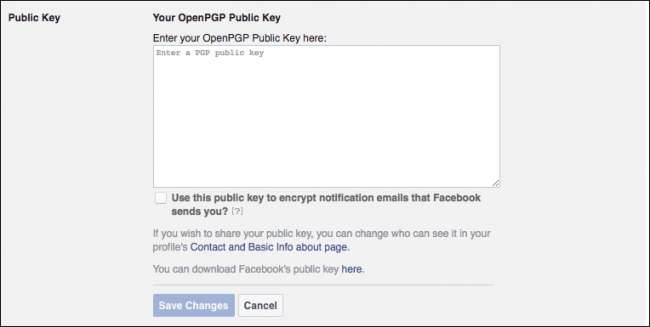
Esto puede ser un poco avanzado y tal vez ni siquiera reciba correos electrónicos de notificación, pero si los recibe y desea cifrarlos, entonces puedes aprender más sobre esto .
Imagen de perfil Iniciar sesión
Esta es una característica más nueva que introdujo Facebook, que le permite simplemente hacer clic en su foto de perfil en lugar de escribir su contraseña.
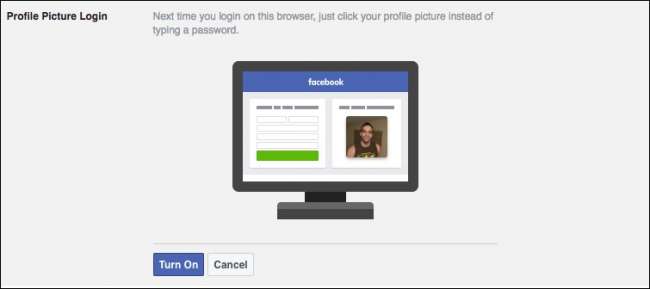
Por lo tanto, cualquier persona con acceso a su navegador puede hacer clic en su imagen e iniciar sesión en su cuenta. Probablemente sea una mala idea, por lo que no recomendamos activarla.
Contacto heredado
RELACIONADO: Cómo configurar su cuenta de Facebook para eliminarlo o conmemorarlo tras su muerte
¿Alguna vez te preguntaste qué pasa con tu Facebook cuando mueres? Para eso están los contactos heredados . Establece a alguien (como un cónyuge o un miembro de la familia) como su contacto heredado y, si muere, puede hacer cosas como publicar publicaciones en su línea de tiempo, responder a solicitudes de amistad y actualizar su foto de perfil. No pueden publicar nada en su línea de tiempo ni ver sus mensajes.

La opción de contacto heredada es importante porque una vez que te vas, los piratas informáticos pueden acceder a tu cuenta y no estarás presente para prevenir o responder a las intrusiones.
Alternativamente, puede optar por eliminar su cuenta cuando fallezca.
Desactiva tu cuenta
Esta opción de desactivación se usa normalmente para darte un descanso de Facebook, pero también es útil si tu cuenta es pirateada. Es bastante simple, simplemente haga clic en "Desactivar", ingrese su contraseña y lea las instrucciones para seguirla.
Por último, tampoco descuide las prácticas de seguridad básicas y generales. Si inicia sesión en su cuenta desde una computadora pública o en el dispositivo de otra persona, asegúrese de siempre cerrar la sesión y, si puede, borrar el historial cuando haya terminado (o, mejor aún, use el navegador modo privado ). Nunca deje que haya iniciado sesión en su cuenta, incluso si se aleja unos segundos. Asegúrese de que su computadora y navegador estén siempre actualizados, y tener una buena protección contra virus y malware instalado en todo momento.
Por supuesto, se trata de mantener a los intrusos fuera de su cuenta. Pero si también le preocupa su privacidad en Facebook, ese es otro tema por completo. Echa un vistazo a algunas de las cosas que hemos hecho en el pasado; puedes controla las publicaciones en las que estás etiquetado , bloquear a las personas para que no publiquen en su línea de tiempo , e incluso hacer que todas sus publicaciones antiguas de Facebook sean más privadas . ¿Quieres limpiar algunas cosas vergonzosas de tu pasado en Facebook? Aquí hay un pequeño truco para hacerlo . Asegúrese de examinar todas las opciones de "Privacidad" en la configuración de Facebook para ver todo lo que puede hacer.







